在Adobe Photoshop中,您可以通过以下步骤将颜色区域扩大:
1. 打开您想要修改颜色区域的图像。
2. 选择“魔术棒工具”(Magic Wand Tool)。在工具栏中找到魔术棒图标,或按键盘上的W键进行快捷选项。
3. 在选项栏中,调整魔术棒工具的容差值(Tolerance)。这将决定魔术棒的颜色选择范围。增加容差值将扩大选取的颜色区域。
4. 在图像中点击您想要选取的颜色区域。魔术棒工具将选择相似颜色的区域。
5. 如果需要选择多个颜色区域,按住Shift键并单击其他区域。
6. 确保选取到的颜色区域符合预期后,您可以通过继续进行其他编辑操作,如修改色彩平衡、调整亮度/对比度等。
使用魔术棒工具来选择和修改颜色区域时,不同图像的结果可能会有所不同。调整工具选项和容差值可以帮助您更好地控制选取的颜色范围。如果需要更精确的选择,可以尝试使用其他选择工具,如套索工具、快速选择工具等,具体取决于您的需求和图像的复杂程度。
调整ps色彩范围大小可以通过以下步骤实现: 1. 打开需要调整的图片,选择菜单栏上的“图像”
2. 从下拉菜单中选择“图像大小”
3. 在弹出面板中,可以调整图片的宽度、高度、分辨率等参数,也可以选择“保持纵横比例”,这样就不会造成图片变形
4. 调整完毕后,可以点击“确定”进行保存 色彩范围的调整也可以在“调整”面板中进行,根据需求进行操作。
说明:ps是一款图像处理软件,色彩范围调整能够使图片的色彩更加鲜明、适合观看。
同时,调整大小可以根据不同的需求,让图片在不同的平台上展示更加清晰、美观。
把鼠标放到边缘处会自动有一个双向的箭头拖动即可变化大小。


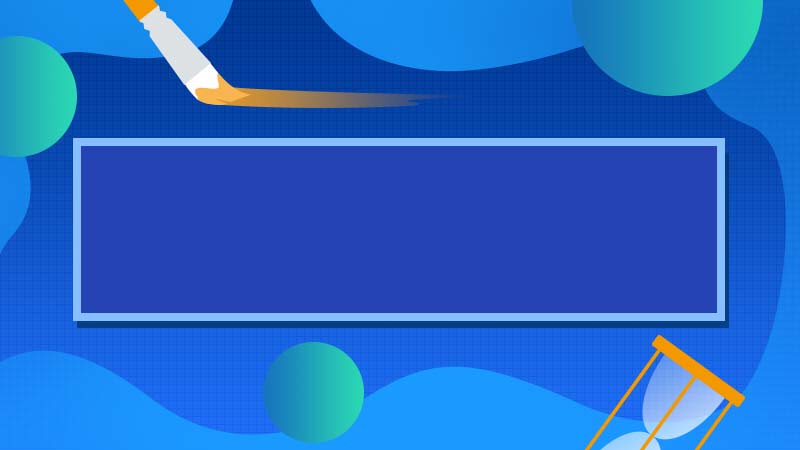





全部回复
